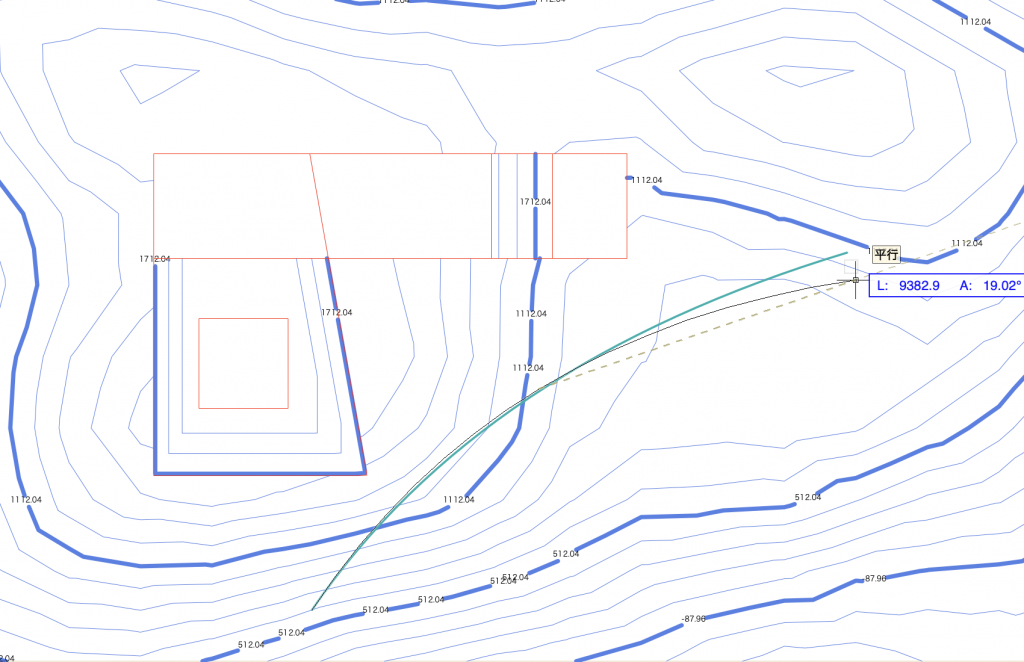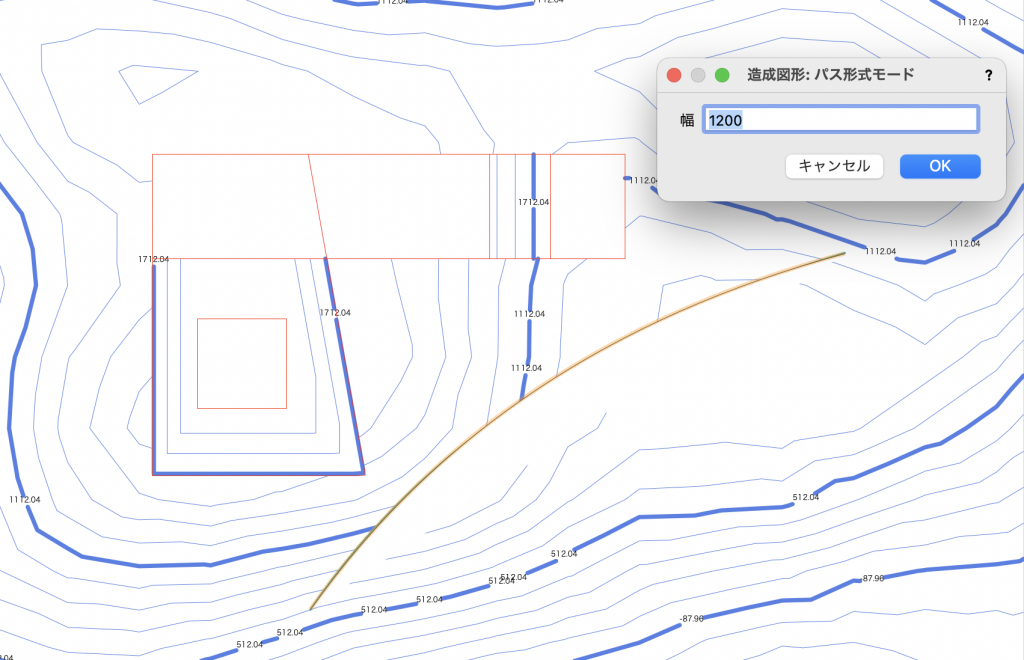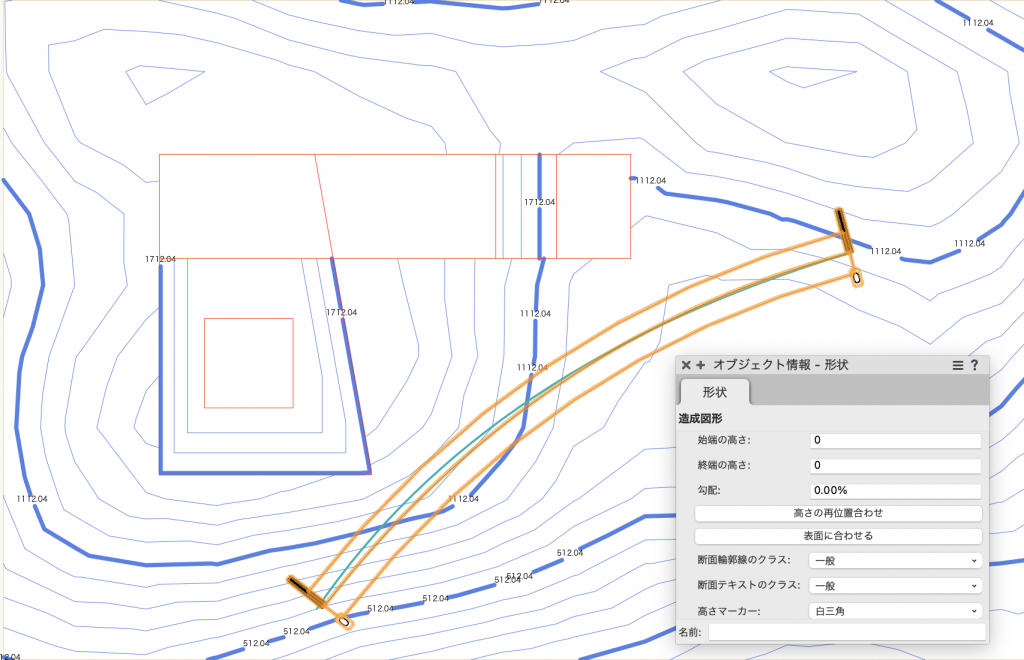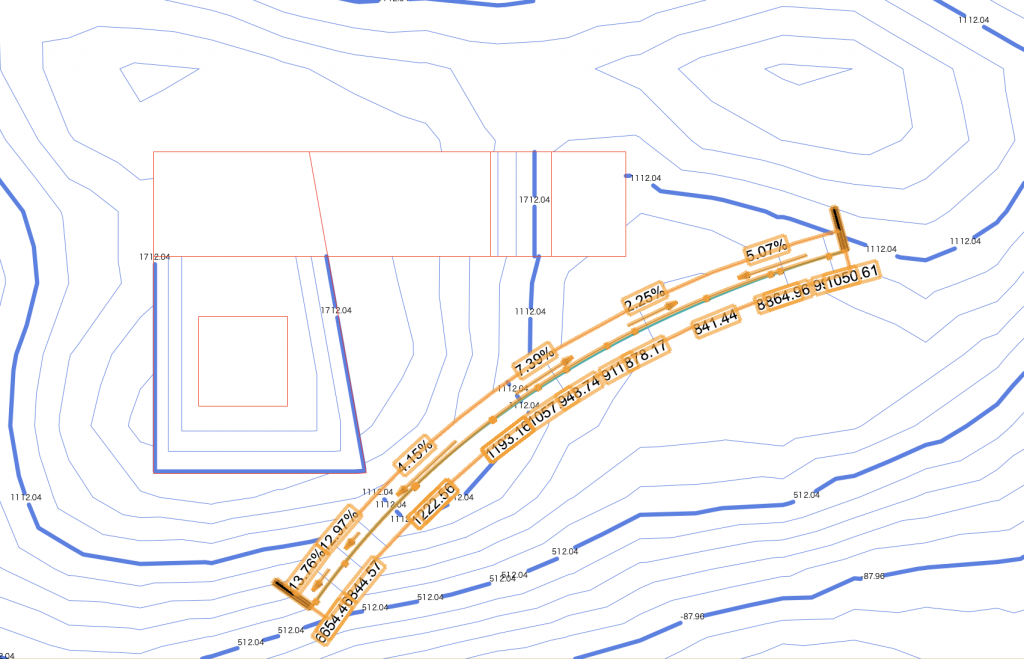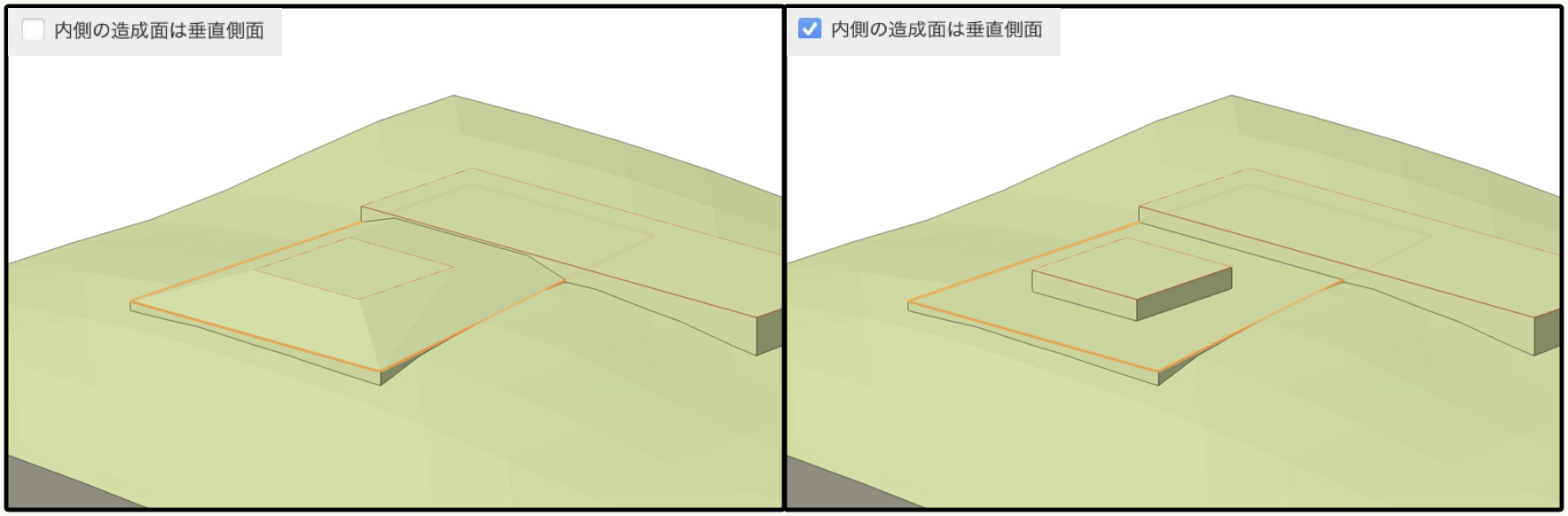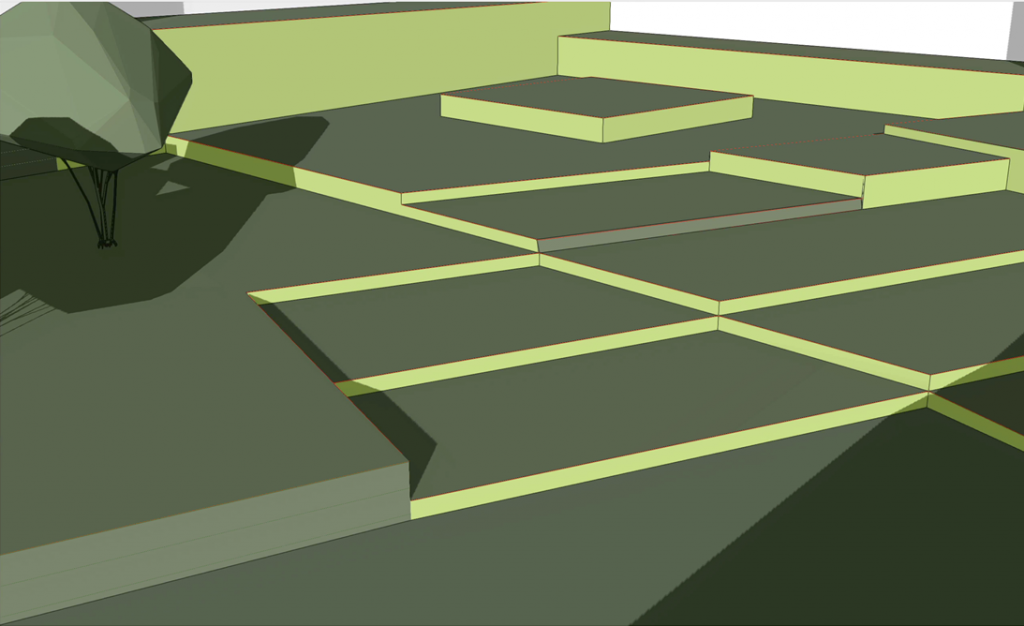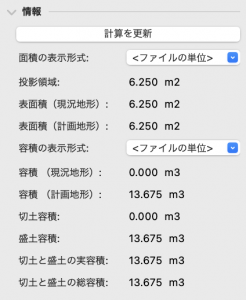Vectorworks 2023では、造成図形ツールの改善により「位置合わせ」「パス形式」「パス形式(境界線)」の新しいモードが搭載されました。今回は造成図形に関するいくつかの新しい機能をご紹介します。
造成面の作成についてはこちらをご覧ください。
27-1. 造成図形ツールに新しく搭載された3つのモード
27-1-1. 位置合わせモード
位置合わせモードは、平面/斜面に関係なく、隣接する道路・舗床・建物モデル・3D多角形・ランドスケープエリア・壁・造成面または造成面(土留め付き)の造成図形などを、特定の形状に高さを揃えられます。
1. 敷地計画ツールセットパレットの造成図形ツールの位置合わせモードを選択します。
2. 曲線作成オプションを選択します。各モードは曲線ツールと同じです。違いについては、こちらをご覧ください。
3. 造成図形が赤く強調表示される状態のところで、クリックして繋ぎ合わせます。
4. オブジェクト情報パレットから地形モデルを更新をクリックします。
27-1-2. パス形式モード
パス形式モードとパス形式(境界線)モードの搭載により、これまでよりも簡単に曲線等に沿った形状の造成図形を作成することができます。
園路等を作成するのに便利です。
1. 造成図形ツールのパス形式モード、またはパス形式(境界線)モードを選択し、曲線を描画します。
※以下はパス形式モードでご紹介しています。2つのモードの違いはこちらをご覧ください。
2. 表示されるダイアログで、幅に任意の数値を入力し、OKします。
3. 造成図形はまずZ=0の位置に作成されます。オブジェクト情報パレットから始端の高さ・終端の高さ・勾配などを詳細に設定できます。
4. オブジェクト情報パレットから表面に合わせるをクリックすると、地形モデルの起伏に沿わせて造成図形を移動することができます。
5. オブジェクト情報パレットから地形モデルを更新をクリックして形状を確認します。
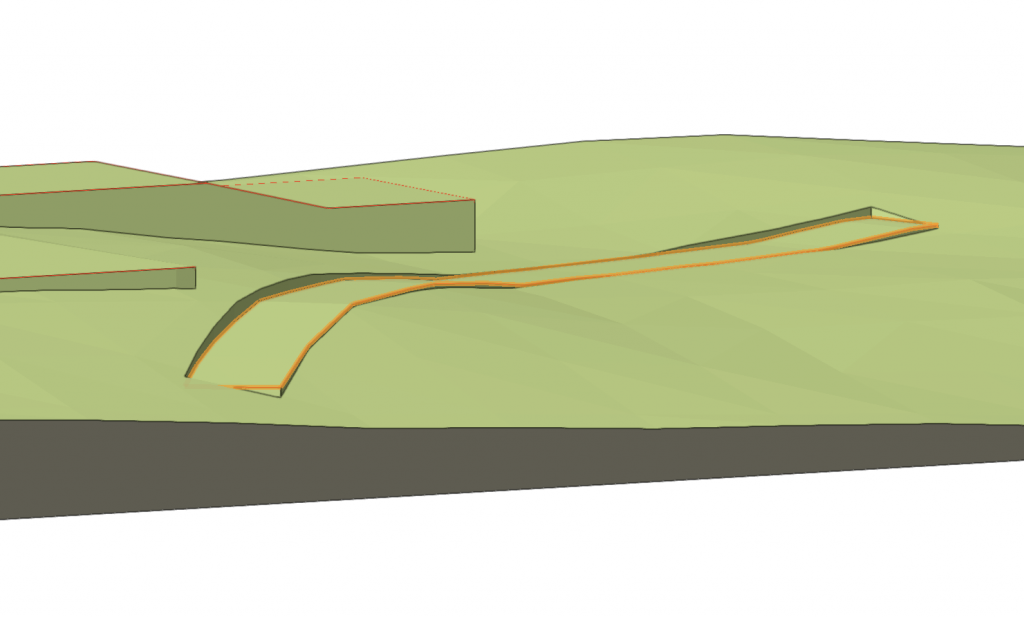 以下のイメージのような園路の作成も可能です。
以下のイメージのような園路の作成も可能です。
27-2. 造成面の指定
重なっている造成面では、内側の造成図形に対して均等な斜面を作成するか、垂直面を作成するかを指定することができるようになりました。
1. 外側の造成図形を選択し、オブジェクト情報パレットから内側の造成面は垂直側面にチェックを入れます。
2. オブジェクト情報パレットの地形モデルを更新をクリックし、形状の確認をします。以下のイメージのように、いくつか重なった造成図形でも垂直側面で作成することが可能です。
面積・土量の計算
オブジェクト情報パレットから計算を更新をクリックすると、造成図形の表面積や容積などの情報を更新することができます。
Vectorworks 2023では造成図形が改善され、これまでよりも柔軟に設計できます。今回ご紹介した機能は、Architectをお持ちの方でも使用できますので、ぜひ使ってみてください。
この機能を利用できる製品

|
Vectorworks Architect建築設計や内装、ディスプレイデザインに対応した先進的なBIM・インテリア設計支援機能、拡張機能、さらには豊富な建築向けのデータライブラリを搭載した建築/内装業界向け製品 |

|
Vectorworks Landmark地形モデルや多彩な植栽、灌水設備計画等に対応するランドスケープデザイン機能、さらには豊富な造園向けのデータライブラリを搭載した都市計画/造園業界向け製品 |

|
Vectorworks Design Suite専門分野別(建築設計/ディスプレイデザイン、ランドスケープデザイン、ステージデザイン&スポットライトプランニング)の設計支援機能、拡張機能、さらには豊富なデータライブラリを搭載した最上位の製品 |